Dodaj swoje produkty do Google Merchant Center
Jeżeli prowadzisz sklep internetowy i korzystasz z platform sprzedażowych, możesz dokonać integracji swojego sklepu z usługami Google. W ten sposób każdy produkt, który już jest wprowadzony do systemu, trafi do Google Merchant Center. Co więcej, za każdym razem, gdy dodasz produkt do bazy, automatycznie zostanie on dołączony do Merchant Center.
Jeżeli platforma, na której sprzedajesz na co dzień, nie może być połączona z rozwiązaniem Google, lub nie korzystasz z żadnego marketplace’u, możesz przesłać odpowiednio przygotowany arkusz kalkulacyjny z listą produktów lub ręcznie dodać produkty, które chcesz reklamować w Google.
Ważne!
Google Merchant Center nie oferuje natywnej integracji dla każdej platformy sprzedażowej. Mimo to warto sprawdzić, czy w bazie wiedzy Twojego dostawcy usługi sprzedażowej nie znajdują się poradniki umożliwiające połączenie Twoich produktów ze sklepu z bazą GMC.
Zakupy Google, czyli gdzie użytkownicy zobaczą Twoje reklamy produktowe?
Gdy pomyślnie dodasz produkty do bazy, zaczną się one pojawiać w internetowych lokalizacjach związanych z Google. Użytkownicy będą mogli zobaczyć i zakupić Twoje produkty:
- w wyszukiwarce Google
- na stronie z rezultatem wyszukiwań,
- na karcie Zakupy,
- na karcie Grafika,
- w aplikacji i witrynie Mapy Google,
- w aplikacji i witrynie YouTube.
Od tej pory użytkownicy Google będą mogli trafić na Twoje produkty podczas przeglądania witryn i aplikacji związanych z usługami Google. Wystarczy, że zaczną wyszukiwać przedmioty, które sprzedajesz, lub podobne do nich. Silnik rekomendacji pokaże im wówczas produkty dopasowane do danego wyszukiwania – wśród nich mogą znaleźć się Twoje, wraz z odnośnikami prowadzącymi wprost do Twojego sklepu.
Ile kosztuje korzystanie z konta Google Merchant Center?
Tym, co może zachęcić wielu sprzedawców do skorzystania z Google Merchant Center jest brak kosztów. Usługa Google jest bezpłatna i pozwala na dodanie dowolnej liczby produktów do bazy. W ten sposób każda osoba prowadząca sklep internetowy może zwiększyć zasięg swojej oferty i pozyskać nowych klientów.
Oczywiście Google nie jest organizacją charytatywną, w związku z czym efektywność Merchant Center jest ograniczona dopóty, dopóki sprzedający nie zdecyduje się zakupić płatnych reklam. Dopiero promowanie produktów w Google Ads uwalnia prawdziwy potencjał narzędzia. Warto przy tym wspomnieć, że Google oferuje przyjazny system rozliczeń, w którym sprzedający płaci nie za wyświetlenia, a za kliknięcia reklamy (wizyty na stronie sklepu).
Jak przygotować się do stworzenia pierwszej kampanii produktowej w Google Ads?
Zanim będziesz mógł rozpocząć promowanie swoich produktów w Google Ads z wykorzystaniem danych z Merchant Center, musisz najpierw spełnić konkretne wymagania.
Po pierwsze: załóż i skonfiguruj konta Google Merchant Center oraz Google Ads, a następnie połącz je ze sobą.
Po drugie: dopilnuj, by treści kampanii oraz reklam produktowych były zgodne z zasadami dotyczącymi reklam produktowych. Kluczowy jest fakt, że zasady dotyczące reklam produktowych to odrębny dokument od zasad Google Ads.
Po trzecie: produkty, które sprzedajesz, muszą być odpowiednio opisane, a ich dane należy regularnie – co 30 dni – aktualizować. Google opracowało standardy specyfikacji, które należy spełniać, aby móc promować produkty w ramach kampanii Google Ads. Wśród wymaganych atrybutów znajdują się:
- podstawowe informacje o produkcie,
- cena i dostępność,
- kategoria,
- identyfikatory,
- szczegółowy opis,
- kampanie produktowe i inne konfiguracje,
- platformy handlowe,
- miejsca docelowe,
- dostawa,
- podatek.
Ważne!
Google Merchant Center umożliwia nie tylko synchronizację danych pomiędzy platformą sprzedażową a bazą produktów, ale także aktualizację danych produktowych na bieżąco. Samą kampanię produktową uruchomisz jednak w Google Ads.
Kampania produktowa Google Ads krok po kroku
Stworzenie pierwszej kampanii promującej produkty z oferty Twojego sklepu może się wydawać dość przytłaczające. Najpierw trzeba się przygotować: spełnić wymienione wyżej wymagania, założyć odpowiednie konta, połączyć je ze sobą i upewnić się, że produkty są odpowiednio opisane. Następnie czeka nas jeszcze proces złożony z kilku kroków. Możesz mieć jednak pewność, że każda kolejna kampania będzie prostsza w realizacji, a jej uruchomienie zajmie znacznie mniej czasu.
Krok pierwszy: cel i typ kampanii
Zaloguj się na swoje konto Google Ads i naciśnij niebieski przycisk z plusem. Wybierz opcję “Nowa kampania”. Możesz też w menu po lewej stronie kliknąć przycisk „Utwórz”:

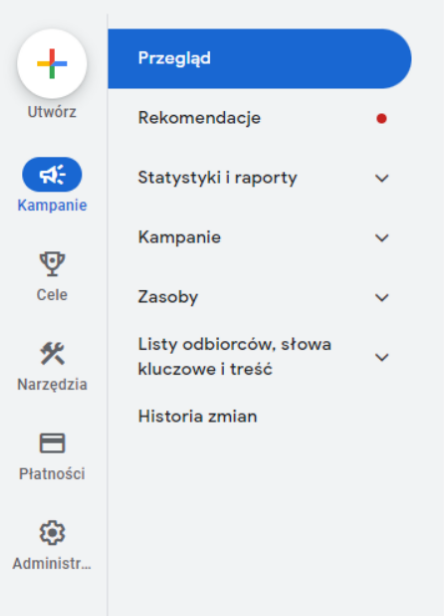
Możesz teraz zdefiniować cel kampanii, czyli wskazać, co chcesz dzięki niej osiągnąć. Wybierz “Sprzedaż”, jeżeli chcesz zwiększyć sprzedaż produktów lub “Potencjalni klienci”, jeśli zależy Ci na pozyskaniu nowych osób zainteresowanych Twoją ofertą. Chcesz sprawić, by do Twojego sklepu trafiało więcej osób? Wybierz cel “Ruch w witrynie”, jeśli prowadzisz sklep internetowy lub “Wizyty w lokalnym sklepie stacjonarnym i promocje”, jeżeli kampania ma dotyczyć fizycznego sklepu.
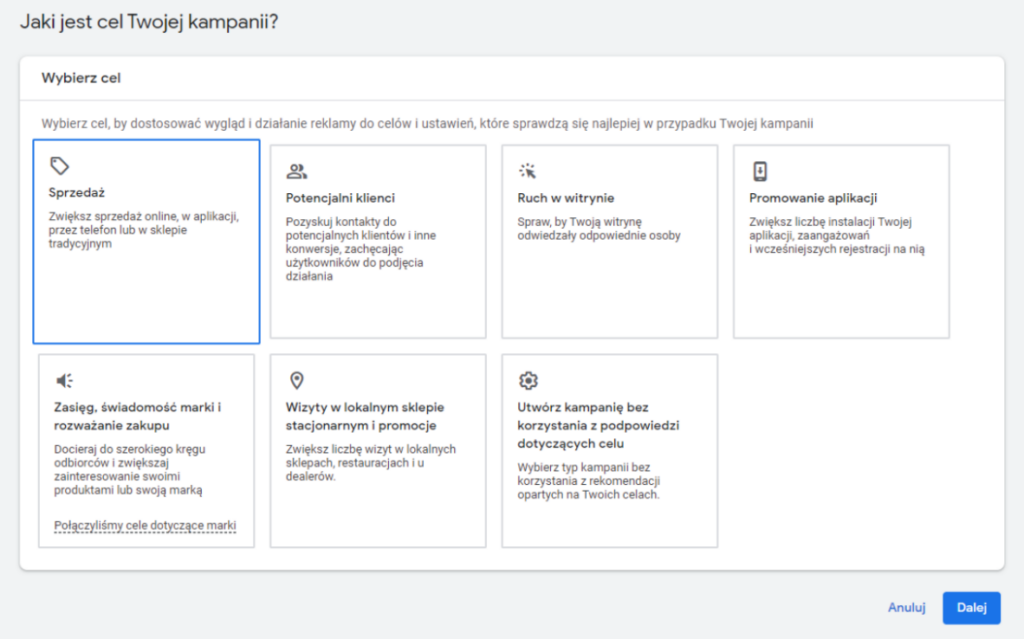
Dowiedz się, jak wypromować lokalną firmę – offline i online!
Możesz także nie wybierać celu kampanii – wystarczy kliknąć opcję “Utwórz kampanię bez korzystania z podpowiedzi dotyczących celu” – lub utworzyć własne cele.
Następnie wybierz typ kampanii, jak choćby omawianą dziś kampanię produktową.
Krok drugi: synchronizacja z Google Merchant Center i pliki danych
Teraz wybierz swoje konto Merchant Center zawierające właściwe produkty, czyli te, które chcesz promować. Jeżeli nie dostrzegasz odpowiedniego konta, oznacza to, że musisz je najpierw połączyć z kontem Google Ads:
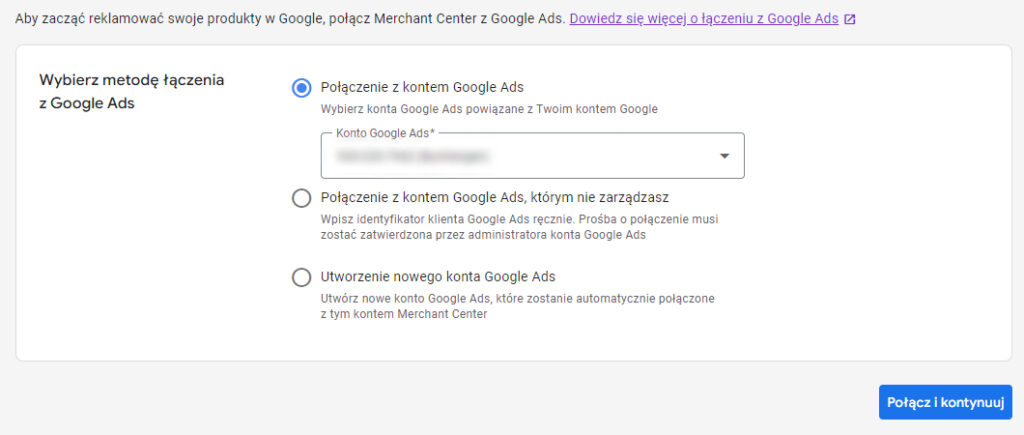
Możesz na tym etapie zaznaczyć pliki danych z informacjami dotyczącymi produktów, wokół których budujesz kampanię. Dostępne są dwie opcje: wybór plików danych według etykiety pliku danych lub według kraju sprzedaży.
Kolejnym etapem jest wybór podtypu kampanii. Na potrzeby pierwszej kampanii zaznacz opcję “Standardowa kampania produktowa”.
Krok trzeci: ustawienia kampanii
Nadszedł czas na skonfigurowanie preferencji reklamowych. To tutaj ustalisz wszystkie szczegóły, które ułatwią zarządzanie kampanią i osiągnięcie spodziewanych rezultatów. Oto przykład ekranu preferencji reklamowych. Widok ten może się różnić w zależności od tego, jakiego rodzaju kampanię tworzysz:
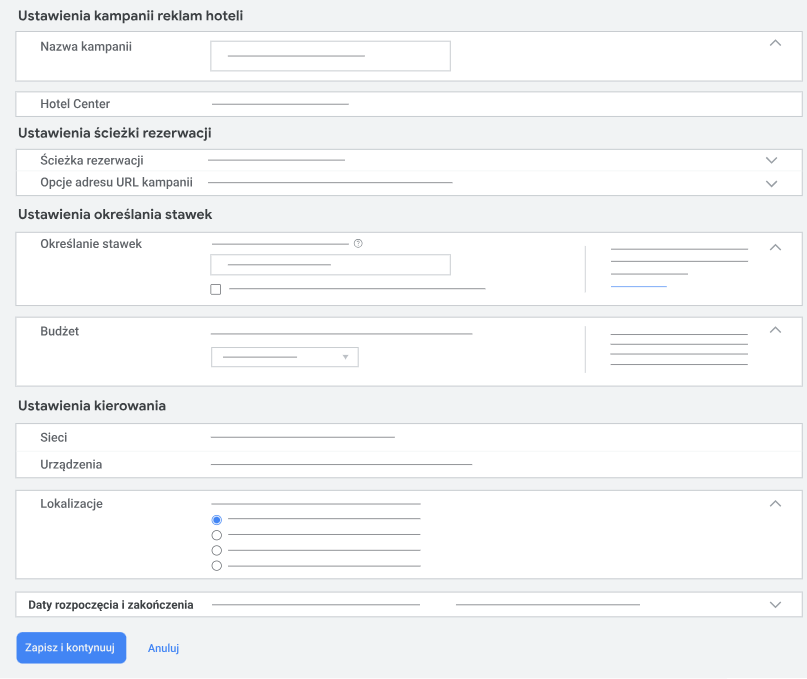
Co możesz zrobić w tym kroku?
- Ustal nazwę kampanii – znajdziesz ją dzięki temu później, co ma szczególne znaczenie, gdy uruchamiasz większą liczbę kampanii jednocześnie.
- Zastosuj filtr zasobów – dzięki tej opcji możesz ograniczyć liczbę produktów wykorzystywanych w ramach kampanii. Możesz ustalić filtry, dzięki którym do promowania trafią jedynie produkty spełniające wytyczne.
- Produkty dostępne lokalnie – ustaw reklamowanie produktów, które oferujesz w fizycznych sklepach.
- Opcje adresu URL kampanii – skonfiguruj szablony śledzenia, dodaj parametry do adresu URL.
- Określ stawki – w tym kroku masz do wyboru różne sposoby naliczania, między innymi stawki CPC (cost per click, czyli stawka za kliknięcie), CPV (cost per view, czyli koszt obejrzenia materiału wideo), a także bardziej szczegółowe warianty, jak CPM (cost per mille, czyli stawka za każdy 1000 wyświetleń).
- Ustal budżet dzienny – tutaj możesz ustalić kwotę, jakiej nie chcesz przekroczyć w kampanii.
- Priorytet kampanii – to ustawienie, dzięki któremu możesz nadać priorytet, gdy promujesz jeden produkt w większej liczbie kampanii. Wybierz tę, z której budżet ma być uruchamiany podczas reklamowania tego produktu.
- Wybierz sieci – jak wspomnieliśmy wcześniej, reklamowane produkty mogą wyświetlać się w karcie “Zakupy”, wyszukiwarce, Mapach Google i wielu innych miejscach. Dzięki ustawieniom sieci możesz wybrać, gdzie dokładnie dana kampania ma działać.
- Wybierz urządzenia – analogicznie, jak w przypadku sieci, możesz ograniczyć wyświetlanie reklam danej kampanii na konkretnych urządzeniach. To szczególnie przydatne ustawienie, gdy zdajesz sobie sprawę, że klienci Twojego sklepu zdecydowanie częściej korzystają – na przykład – ze smartfonów niż z komputerów osobistych.
- Wybierz lokalizacje – ponownie Google Ads daje możliwość wykluczenia części lokalizacji, by maksymalnie zwiększyć efektywność kampanii w obszarach, które szczególnie nas interesują.
- Uruchom reklamy lokalnego asortymentu produktów – skorzystaj z tej opcji, jeżeli w Twojej kampanii chcesz promować produkty dostępne lokalnie, w fizycznych sklepach Twojej marki. Pamiętaj, że dane tych produktów muszą być przypisane do połączonego konta Merchant Center.
Po skonfigurowaniu wszystkich powyższych opcji, kliknij przycisk “Zapisz”. Czas na ostatni krok przygotowywania Twojej pierwszej kampanii produktowej!
Krok czwarty: grupy reklam
Utwórz grupę reklam, uzupełniając jej nazwę oraz stawkę. Grupa ta będzie się składać z reklam wybranych produktów. Reklamy powstaną automatycznie – w tym celu Google Ads wykorzystuje informacje o produktach, które pobiera z połączonego konta Merchant Center. Zarówno nazwę, jak i stawkę grupy reklam możesz swobodnie zmienić po stworzeniu kampanii.
Zapisz efekty swojej pracy i przejdź do strony z grupami produktów. Na tym etapie powinna być widoczna strona, zawierająca grupę “Wszystkie produkty”. To tutaj dodasz kolejne grupy produktów i dostosujesz swoją kampanię tak, by spełniała wszystkie Twoje założenia.
Podsumowanie
Twoja pierwsza kampania produktowa w Google Ads jest już gotowa. Dzięki synergii rozwiązań Google – Ads oraz Merchant Center, a także współpracy z Twoją platformą sprzedażową, możesz promować swoje produkty na szeroką skalę. Możesz bezpłatnie korzystać z Merchant Center, lecz dopiero płatne reklamy umożliwią wykorzystanie pełnego potencjału usług Google.
Pamiętaj przy tym, by odpowiedzialnie zarządzać budżetem reklamowym. Bądź też w gotowości, by optymalizować ustawienia kampanii produktowych na bieżąco. Monitoruj poziom wydatków i efektywność działań promocyjnych, by uniknąć przepalania budżetu reklamowego. Odpowiednio szybka reakcja i zmiana ustawień może uchronić Twoją firmę przed sporymi stratami.


